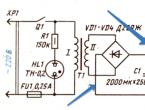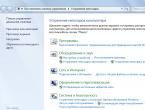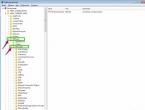Программы для создания бэкапов системы. Резервное копирование данных простым языком. Как работают системы резервного копирования и восстановления данных
Каждый решает проблему резервного копирования данных по-своему: одни используют для этого внешний HDD-накопитель, другие переписывают все важное на CD и DVD-диски, некоторые предпочитают иметь "лишний" внутренний жесткий диск, куда и сбрасывают время от времени файлы и папки. Но ведь, по большому счету, проблема резервного копирования состоит не в том, где создавать копию важных данных, а в том, чтобы не забывать это делать. У каждого человека, работающего за компьютером, есть важные файлы, которые часто изменяются и дополняются. Это могут быть таблицы Excel, документы Word, файлы, в которых хранятся настройки различных программ – от базы данных каталогизатора дисков до пользовательских профилей браузера. Подобные файлы имеют гораздо большую ценность, чем фильмы, видеоролики, музыка и прочие данные, которые гигабайтами выкачиваются из Сети и записываются на резервные носители. Записать на диск однажды скачанный фильм – дело нехитрое. А вот ежедневное создание копий постоянно изменяющихся рабочих файлов – занятие достаточно хлопотное, и мало кто настолько организован, что постоянно помнит о необходимости бэкапа и делает его. В сегодняшнем обзоре мы рассмотрим программы, которые избавляют от необходимости помнить о постоянном сохранении копии важных данных. Причем, остановимся только на тех из них, которые имеют бесплатный статус.
Разработчик: Desktop SoftwareРазмер дистрибутива: 10 Мб
Распространение: бесплатная
File Backup Watcher Free – это упрощенная версия коммерческой утилиты, которая выпускается той же компанией. Возможностей в бесплатной версии немного, но для некоторых их может быть вполне достаточно. Интерфейс программы представлен тремя вкладками, по которым можно сделать вывод о ее основных функциях – "Резервирование", "CD/DVD рекордер" и ZIP. Итак, кроме резервного копирования данных, программа способна выполнять запись на оптические носители и работать с ZIP-архивами. Впрочем, все три основные функции существуют отдельно. Иными словами, вы не сможете настроить программу на автоматическое сжатие копий файлов и запись их на диск.
Чтобы программа выполняла резервное копирование, нужно создать профиль. Пошаговый мастер не даст запутаться в настройках – сначала выбирается название профиля, затем указывается папка, файлы из которой нужно копировать. При этом можно указать, нужно ли учитывать вложенные директории. После этого выбирается папка, в которой будут храниться резервные копии. File Backup Watcher Free не дает возможность выполнять резервное копирование на CD/DVD или на сетевой диск, поэтому такая папка может находиться только на одном из локальных дисков. Подключенного к компьютеру USB-накопителя в списке устройств тоже нет. На последнем этапе мастера настраивается планировщик заданий. Для того чтобы увидеть его настройки, нужно выбрать автоматический способ копирования. Планировщик сделан очень удобно: каждому месяцу, дню недели, числу, часу и минуте соответствует своя кнопка. Нажимая нужные кнопки, можно указать то время, в которое будет выполняться копирование файлов.
После того, как профиль создан, его название выводится на первой вкладке программы. Даже если для профиля выбран автоматический способ копирования, задание можно запустить вручную, используя кнопку на панели инструментов программы или клавишу F5. Для более удобного управления профилями в программе предусмотрена возможность организации их по папкам. Правда, запускать все профили щелчком по названию папки нельзя – для этого придется раскрыть папку и выделить все названия профилей. Если вы создали задания, которые File Backup Watcher Free должен выполнять по расписанию, программу можно поместить в трей, и она будет тихо работать в заданном режиме. Когда программа активна, ее иконка серо-зеленого цвета. Если же нужно на время отложить выполнение заданий, можно просто щелкнуть по иконке и выбрать команду "Пауза" в меню. Иконка станет серо-красной, и работа будет приостановлена. Выполняя резервное копирование, File Backup Watcher Free помещает в указанную папку копию исходной директории, добавляя к ее названию дату и время копирования. При повторном копировании программа просто создает новую папку с другим названием. Таким образом, задача по удалению старых резервных копий ложится на плечи пользователя – через некоторое время их может оказаться слишком много. Записывать сохраненные копии на DVD или архивировать их придется вручную. На обеих вкладках - "CD/DVD рекордер" и ZIP – есть файловый менеджер. На вкладке архиватора он однопанельный - выделив файлы, их можно запаковать или разархивировать, используя кнопки на панели инструментов или команды в контекстном меню.
На вкладке для записи дисков менеджер файлов представлен двумя панелями – на первой выводятся все файлы, имеющиеся на жестком диске, на второй можно формировать содержимое диска, перетаскивая на нее файлы и папки при помощи мыши. Важно отметить, что File Backup Watcher Free может не только записывать диски, но и создавать файлы ISO.
В целом, несмотря на ограниченную функциональность, File Backup Watcher Free – это достаточно удобное и простое решение для резервного копирования. Его можно смело рекомендовать всем, кто привык хранить копии файлов на втором жестком диске. В случае выхода основного винчестера из строя вы наверняка оцените работу программы.
Разработчик: ree-backup.info/back2zip.htmlРазмер дистрибутива: 535 Кб
Распространение: бесплатная
Эта программа отличается невероятно быстрой установкой (весь процесс занимает буквально несколько секунд) и бойким характером. Сразу же после установки Back2zip сама создает новое задание для резервного копирования, предположив, что самые важные файлы вы храните в папке "Мои документы". Кроме этого, программа создает папку MyBackup на диске F (если у вас такого нет, возможно, она выберет какой-нибудь другой) и тут же начинает копировать в нее содержимое директории "Мои документы". О том, что Back2zip активно работает, можно догадаться по анимации значка в трее. Одним словом, первое, что нужно сделать после запуска программы – удалить автоматически созданное задание. Back2zip построена по принципу "проще не придумаешь". Тут нет привычных мастеров – все операции можно выполнять прямо в главном окне программы. Сначала нажатием на кнопку Add Folder указывается папка, за содержимым которой нужно следить (ее можно добавить и простым перетаскиванием из файлового менеджера), затем при помощи кнопки Select Folder выбирается папка, в которой будут сохраняться копии. Она может быть расположена не только на локальном диске, но и на сетевом. USB-накопители также поддерживаются.
Как справедливо замечают разработчики программы в документации, "третьего шага настройки программы нет", после двух первых она готова к работе. Простота, правда, имеет и свою обратную сторону. Во-первых, папка для сохранения копий может быть только одна, и если вы ее изменяете, она изменяется для всех заданий. Во-вторых, резервное копирование нельзя запустить только для одного задания – выполняются сразу все. Back2zip имеет планировщик заданий, где можно выбрать интервал сохранения копий – от 20 минут до 6 часов. Кроме этого, можно ограничить время работы программы, скажем, позволить ей делать копии только ночью.
Стоит обратить внимание и на настройки создания копий. Во-первых, Back2zip умеет архивировать файлы в формат ZIP, и пользователь может даже выбрать степень сжатия.
Во-вторых, программа способна сохранять предыдущие копии. В ее настройках можно указать время, в течение которого копии файлов будут сохраняться, - от суток до двух недель. Все копии старше выбранного срока будут автоматически удаляться. При желании можно отключить возможность сохранения ранних копий, и тогда каждый раз старые файлы будут заменяться новыми. Несмотря на то, что все задания сохраняются в одну папку, запутаться в них нельзя. Back2zip работает так: в выбранной для копирования данных директории она создает папку, которая называется точно так же, как папка, которая копируется. В ней создается директория, название которой состоит из текущей даты, и уже в нее помещаются файлы. Если в настройках выбрано сохранение предыдущих копий, папок с датами несколько. В целом, программа произвела очень хорошее впечатление: интерфейс прост и удобен, порадовали возможности архивирования файлов и автоматического удаления старых копий.
Разработчик: thecopier.narod.ruРазмер дистрибутива: 1,5 Мб
Распространение: бесплатная
The Copier состоит из трех отдельных утилит, что поначалу немного сбивает с толку. Первая из них отвечает за составление заданий резервного копирования, вторая – за их выполнение, третья содержит настройки программы. Каждая из трех утилит может быть запущена по отдельности. Первый компонент, с которым вы познакомитесь после установки программы – "Редактор заданий". С его помощью составляются задания, то есть указывается, что, куда и когда нужно копировать. Результатом работы в "Редакторе заданий" является файл базы данных с расширением Dat, который сохраняется и затем загружается в основной модуль The Copier. Окно "Редактора заданий" включает четыре вкладки. Для начала необходимо выбрать название для задания, затем на вкладке "Архив" добавить файлы и папки, копии которых нужно сохранять. Одно задание может содержать целый список файлов и папок, можно использовать и регулярные выражения. Например, чтобы скопировать все файлы в папке, которые имеют расширение Doc, нужно добавить строку Диск:Папка:*.doc. Можно использовать и исключения. Это удобно, если в папке есть файлы разных типов, и необходимо копировать все, кроме одного-двух типов. Исключения указываются в специальном поле в формате *.exe. Если не снимать флажок "Применять ко всему списку", то они будут действительны для всех папок, которые выбраны для копирования.
На этой же вкладке нужно указать название архива, в который будут сохраняться копии файлов, и путь к нему на диске. Название может создаваться по маске. *Y в названии – означает год в формате четырех цифр, *y - год в формате двух последних цифр, *M – месяц, *D – день и т.д. (все доступные маски и их значения можно посмотреть в файле справки). Название архива может включать любую комбинацию масок. Например, если резервное копирование выполняется 11 октября, то сохраненный архив, для которого используется маска *D*M.zip, будет называться 1110.zip. Вкладка "Копии" предназначена для выбора папок, в которые нужно копировать важные файлы. Можно выбрать несколько папок (расположенных на жестких дисках вашего компьютера или в локальной сети) и для каждой указать периодичность сохранения. Можно создавать копии ежедневно или в указанные дни недели. При выборе режима "Четно/нечетно" резервные копии будут сохраняться в разные папки в четные и нечетные дни. На вкладке "Дополнительные копии" можно указать папки, в которые нужно копировать сохраненные ранее архивы. Таким образом, мы имеем дело с двойным сохранением данных – сначала основные файлы копируются в безопасное место и помещаются в архив, а затем создается копия для этого архива. Такие копии могут создаваться в конце каждой недели, месяца, квартала или года. По желанию исходный архив может быть автоматически удален. На вкладке "Команды" можно задать разные действия, которые должны выполняться до или после резервного копирования. Команды могут быть внешними или внутренними. К внутренним относятся копирование, перемещение, переименование и удаление файлов, а к внешним – запуск разных приложений. После завершения работы над заданием оно сохраняется, после чего открывается в основном модуле The Copier. Сделать это нужно только один раз – потом программа запоминает путь к файлу и открывает его автоматически. Стоит отметить, что один файл данных может содержать несколько заданий, для каждого из которых задаются свои параметры архива, папок, в которые производится сохранение, и т.д. Из основного окна программы можно запустить резервное копирование вручную, просмотреть и распечатать отчет.
Для изменения параметров отчета и внесения других изменений нужно обратиться к окну настроек. В нем определяется расписание, по которому выполняется копирование. Тут можно выбрать не только периодичность создания копий файлов, но и время суток. Настройки планировщика достаточно гибкие – можно выполнять копирование во все дни, кроме выходных, в выбранные дни недели или месяца, один раз в сутки при запуске программы и т.д. Тут же, в настройках, указываются параметры создания архива, такие как степень сжатия, создание самораспаковывающегося архива, сохранение пустых каталогов, кодировка имен файлов. Если планируется создавать резервные копии больших объемов данных, имеет смысл указать размер одного тома. Он может быть равен, например, размеру CD-диска. Интересна также возможность выбрать поведение программы после выполнения резервного копирования. Она может направлять отчет по электронной почте, выводить его на печать, закрываться и даже выключать компьютер.
Из недостатков The Copier стоит отметить немного запутанную схему работы (логичнее было бы организовать ее в рамках одной утилиты, а не создавать несколько) и невозможность загрузки нескольких файлов данных одновременно. Иными словами, если требуется создать несколько разных заданий резервного копирования, которые должны постоянно выполняться, нужно помещать их в один файл данных, иначе придется постоянно загружать в The Copier то один файл DAT, то другой.
Разработчик: Comodo GroupРазмер дистрибутива: 4,5 Мб
Распространение: бесплатная
Эта программа столь функциональна, что может достойно конкурировать со многими коммерческими аналогами. Пользователь получает возможность создавать разные задания для резервного копирования, отдельно настраивать каждое из них, запускать в ручном или автоматическом режимах. Окно добавления нового задания содержит ряд вкладок, на которых и выполняется полная настройка проекта резервного копирования. Доступно целых пять режимов сохранения данных.
Кроме простого копирования, Comodo BackUp предлагает выполнять перенос файлов (после этого исходные файлы будут недоступны на старом месте), копирование с последующим удалением старых копий, перенос с удалением старых копий. Кроме этого, есть интересный режим синхронизации, в котором создание резервной копии происходит не по расписанию, а в реальном времени. Как только программа фиксирует изменения исходного файла, она тут же создает его копию. При использовании этого режима планировщик зайдествовать не нужно, если же вы выбрали любой другой метод резервного сохранения, то он вам понадобится. Планировщик очень гибок и дает возможность выполнять копирование в определенные дни недели, месяцы и дни месяца. Время начала копирования тоже указывается. Кроме этого, возможно выполнение задания периодически, через заданное число часов, при запуске программы или при ее закрытии. Comodo BackUp может не просто копировать все файлы из выбранной папки. В настройках проекта можно указать, нужно ли учитывать вложенные папки, при необходимости уточнить, какие вложенные директории нужно исключить из задания. Также есть возможность исключить некоторые файлы, выбрав их тип, указав атрибуты, минимальный или максимальный размер. Можно сделать наоборот, то есть указать не исключения, а маски для файлов, которые должны копироваться.
Резервные копии данных могут быть сохранены не только на локальном или сетевом дисках, но и на USB-накопителе, FTP-сервере или же записаны на CD/DVD. При выборе записи на компакт-диск программа может установить метку тома и стереть данные, которые уже записаны на диске.
На вкладке Options задаются очень важные параметры, которые касаются сохранения копий файлов. Comodo BackUp может работать как в режиме полного резервного копирования, так и инкрементального. В первом случае при каждом выполнении задания данные будут копироваться полностью. В случае с инкрементальным резервным копированием полная копия данных создается только в первый раз, а затем копируются только те файлы, которые были изменены со времени предыдущей записи.
Во время работы с разными данными нередко бывает, что необходимо восстановить старую копию файла, так как в новой случайно перезаписаны, удалены или отредактированы важные сведения. Поэтому имеет смысл хранить несколько резервных копий. Их число указывается в поле Number of Version. Файлы могут копироваться в исходном виде или же паковаться в ZIP-архив. Comodo BackUp поддерживает выбор степени сжатия, а также добавление пароля на открытие файла. Для удобства в названии архива могут использоваться изменяющиеся данные, такие как дата и время. То же самое касается названия папки, в которой сохраняются резервные копии. Выполнение заданий Comodo BackUp можно связать с запуском других приложений. Например, можно выбрать приложение, которое должно быть запущено перед выполнением резервного копирования или же сразу после его завершения. Чтобы убедиться в том, что все параметры резервного копирования введены правильно, можно выполнить проверку задания на вкладке Test. Если каких-то данных не хватает, например, не указано, куда нужно сохранять копии, программа выдаст соответствующее сообщение, и вы сможете исправить ошибку.
Заключение
Среди бесплатных программ для резервного копирования без труда можно выбрать ту, которая подойдет именно вам. Из приложений, рассмотренных в обзоре, меньше всего возможностей, которые касаются резервного копирования, в File Backup Watcher Free 2.8, однако в этой программе есть средства для записи компакт-дисков и создания файлов ISO. Back2zip будет хорошим решением, если у вас не очень много важных файлов для копирования. В этом случае ограничения, связанные с невозможностью запуска заданий по отдельности и выбора разных папок назначения, не покажутся критически важными. The Copier имеет немного запутанную схему работы, но дает возможность организовать резервное копирование больших объемов данных. Создав несколько заданий в рамках одной базы данных, можно установить свои параметры копирования для каждого из них. Заслуживает внимания и возможность создания дополнительной копии архива с данными. Наконец, Comodo BackUp вполне можно назвать профессиональным решением для резервного копирования. В этой программе есть и возможности загрузки копий на FTP-сервер, и запись на компакт-диски, и выбор файлов для резервного копирования на основе их атрибутов, размера и типа.Недавно моя подруга попросила объяснить ей, как делать резервное копирование данных. Она гуманитарий, поэтому ей нужны были варианты, в которых ничего настраивать не нужно. Так как она - человек не глупый, который любит сам разбираться в проблеме и принимать решение, я решила собрать для нее основные принципы и описать плюсы и минусы тех или иных вариантов (как я их вижу). Опубликовать здесь я решилась на тот случай, что кому-то из вас пригодится – помочь другу или родственнику. Буду очень рада комментариям о том, как можно было бы сделать текст проще и понятнее.
Основные принципы
1. Регулярность и частота
Backup данных должен быть таким же регулярным, как прием таблеток. Именно за эту дисциплинированность себя можно будет благодарить, если вдруг произошел какой-то крах. Порой потерять даже всего несколько рабочих дней из-за того, что backup не сделан, - может быть очень болезненным. Ответить на вопрос - как часто делать бэкап возможно, поняв, данные за какой промежуток времени тебе было бы наименее болезненно терять. Один из оптимальных вариантов - backup данных раз в неделю по выходным.Раздельность
Желательно, чтобы данные сохранялись на отдельный внешний жесткий диск (или другой носитель), хранились в отдельном месте от основных данных. Принцип вполне очевиден - если произошла проблема, она будет локализована в одном месте. Например, если сломался жесткий диск на компьютере, диск с резервной копией будет функционировать отлично. Тем не менее, здесь стоит соблюдать баланс между легкостью доступа и безопасностью. Жесткий диск, стоящий рядом с компьютером, существенно повышает мотивацию использовать его по назначению. И в то же время, это не самый безопасный вариант для очень важных данных, которые терять нельзя ни в каком случае. Именно поэтому различают резервное копирование и архивацию данных.Перепроверка
Как только сделана первая резервная копия данных, необходимо сразу проверить, что из нее эти данные можно восстановить! Это означает не только то, что файлы становятся видны. Нужно открыть несколько файлов на выбор и проверить, что они не испорчены. Желательно такую проверку потом повторять раз в какой-то период (скажем, раз в год).Различение
Лучшая практика - различать данные по категориям. Категорией может быть их важности для тебя, частота обновления, или просто тематика.Зачастую программы резервного копирования делают так называемые «образы» (image). Они выглядят как один единственный файл. Так вот в каждый такой образ лучше сохранять различные данные.
Для чего это нужно. Данные разной важности требуют разного обращения с собой, это очевидно. Свои важные документы, наверняка, захочется хранить более бережно, чем, скажем, коллекцию фильмов. Разделив данные по частоте обновления можно, к примеру, сэкономить время занимаемое резервным копированием. Тематика - какие данные желательно вместе восстанавливать за один шаг? Яркий пример двух типов backup, которые следует делать раздельно:
Резервное копирование данных
Это документы Word, фотографии, фильмы и т.д. Так же к этому относятся, но часто забываются - закладки в браузере, письма в почтовом ящике, адресная книга, календарь со встречами, конфигурационный файл банковского приложения и т.д.Резервное копирование системы
Речь идет об операционной системе со всеми ее настройками. Такой backup избавляет от необходимости устанавливать операционную систему заново, делать все настройки, устанавливать программы. Однако, это не самый из необходимых типов резервного копирование.Куда делать backup
1. Внешний жесткий диск. Часто можно купить прямо в коробке. Бывают ноутбучные - такие диски маленькие по размеру, но более дорогие. Обычные жесткие диски можно сравнительно дешево купить объемом в 2 Тб - тогда за место на диске долго не придётся беспокоиться.Достаточно надежный (если не ронять и не трясти чрезмерно)
+ Относительно недорогой
Необходимо самому не забывать подключать диск для бэкапа
-Не очень удобно переносить (не относится к ноутбучным дискам)
2. USB-stick - подойдет как дополнительное средство, когда данные хотелось бы переносить с одного компьютера на другой и/или иметь под рукой. Так же если сами данные не хочется хранить на компьютере.
Есть одно большое но - у флешки ограничено число записей, так что если на ней хранить данные приложения, которое будет интенсивно записывать, то флешка (usb stick) довольно быстро прикажет долго жить. К тому же, по моему личному впечатлению, они достаточно часто ломаются. Мой знакомый, покупая самые дорогие флешки, которые позиционировались как «не убиваемые», получал сломанную флешку за месяц-другой. Справедливости ради, надо сказать что у меня до сих пор ни одна флешка не сломалась, некоторые работают уже лет 5. Тем не менее, только на одном только usb-stick`e я бы хранить данные не стала.
Мобильное хранение
+Занимает мало места
+Очень дешево
Непредсказуемая надежность
3. Хранение данных на удаленном сервере (или в облаке).
Есть свои плюсы и минусы:
Данные будут доступны не только дома, но и на работе, во время путешествий.
+Локационная раздельность основных данных и резервных копий (например, если случается, не дай бог, пожар данные выживают)
+Нет нужды подключать жесткий диск для бэкапа, как правило, все делается полностью автоматически.
Желательно шифровать данные, так как неизвестно кто к ним может получить доступ
-Тратится большой объем трафика (если он ограничен, то возникают проблемы)
-Зачастую бесплатно можно хранить только данные до 2 Гб. Так что, такой backup - это дополнительная статья расходов
Список с хорошим описанием сервисов можно найти
Чем делать backup
Приведу список приложений, на которые стоит обратить внимание (по моему мнению), при резервном копировании на жесткий диск.
Из бесплатных пользуются популярностью
1. Genie Backup Manager - очень удобная программа, но немного тормозит при работе
2. Handy Backup - простой интерфейс, работает быстро.
Дополнительно
Часто в настройках программ по backup есть опция - сделать инкрементальный или дифференциальный backup. Практическое различие довольно простое. При дифференциальном резервном копировании можно сэкономить на месте которое он занимает. Зато есть только две возможности восстановления: данные в том состоянии, когда был сделан полный backup + данные на тот момент, когда был сделан дифференциальный.Инкрементальный backup же позволяет откатиться на любой из моментов в прошлом, когда делалось резервное копирование. Однако, особенно если изменения в данных происходили часто, место будет съедаться быстро.
Программное обеспечение для резервного копирования ПК необходимо так как технологии, которые компьютеры используют, особенно для хранения данных, не являются сверх надежными и не работают вечно. Если ваши данные не были скопированы на момент сбоя или серьезной поломки, то вы можете их потерять.
Было бы неплохо, если бы компания Microsoft сама предоставляла пользователям Windows что-то вроде Apple Time Machine: эффективное решение для полного восстановления системы и резервного копирования, которое требует небольшого взаимодействия или настройки со стороны пользователя.
Вместо этого компания поставляет множество возможностей для восстановления: восстановление дисков, резервное копирование файлов и даже незавершенного резервного копирования системы (Windows 7). Онлайн-службы резервного копирования – еще один вариант для создания бекапа, но настольные клиенты, как правило, предлагают гораздо большую гибкость. Еще один вариант – онлайн-службы резервного копирования, но настольные клиенты, как правило, предлагают гораздо большую гибкость настроек.
Существует множество вариантов для создания резервных копий устройства. Читайте дальше анализ программ.
Acronis True Image 2017

Acronis True Image – лучшее программное обеспечения с точки зрения скорости. Тут есть весь функционал, который вы бы могли желать, даже возможность он-лайн хранения данных.
Программа запускает шесть процессов в фоновом режиме, что вы заметите, из-за увеличения время загрузки. Если вам необходимо просто создать резервную копию то, вероятно, будете лучше Aomei Backupper Standard, но для тех, кому нужны гибкие настройки, True Image незаменимое решение.
Плюсы:
- широкий функционал и большое количество настроек;
- качественная и надежная обработка образов и резервное копирование файлов.
Минусы
- создает много процессов в фоновом режиме;
- привлекательный, но немного странный интерфейс;
- бессрочная лицензия стоит 30 долларов США для версий Plus и Premium
EaseUS ToDo Backup Home 10.5

EaseUS ToDo Backup – это программа с улучшенным пользовательским интерфейсом и широким перечнем функций. Несмотря на отсутствие возможности бекапа файлов и функции синхронизации, есть поддержка Dropbox и других сервисов он-лайн хранения данных.
Плюсы:
- Комплексное резервное копирование файлов и изображений
- Удобный интерфейс
- Бекап на Dropbox, Google Drive, и OneDrive
Минусы:
- Доступна поддержка только в режиме он-лайн
- Нет простой синхронизации файлов или зеркалирования
Aomei Backupper Standard 4

Среди бесплатных программ Backupper Standard 4 – одна из лучших, в ней есть возможность копирования изображений, файлов, клонирования диска, а также возможность планирования и формирования нескольких расписаний для создания резервных копий. Интерфейс программы хоть и немного в ретро стиле, но управление достаточно простое и интуитивно понятное.
И хотя программа довольно медленно работает при копировании набора файлов, в тоже время она является самым быстрым программным обеспечением для резервного копирования дисков и разделов. Процент использования ЦП во время резервного копирования также заслуживает высокой оценки.
Плюсы:
- Бесплатность
- Надежность и качественные копии
Минусы:
- Медленность копирования
- Небольшие сбои интерфейса
Paragon Backup & Recovery 16 Free Edition

Программа выполняет основные задачи создания резервных копий дисков и разделов системы Windows. В ней нет FTP, файлов и папок или онлайн-резервного копирования.
Плюсы:
- Резервные копии совместимые с большинством виртуальных жестких дисков
- Бесплатно для некоммерческих пользователей с регистрацией
- Не создает фоновых процессов
Недостатки:
- Только предварительные настройки планирования и сохранения в бесплатной версии
- Нет раздела для клонирования диска или восстановления
Macrium Reflect Free 6

Данная программа предоставляет достаточный функционал для среднестатического пользователя. Если все, что вам нужно, это создать образ вашей системы и дисков, то данное ПО оптимальный выбор.
Плюсы:
- бесплатность
- надежные копии образа системы
- клонирование дисков
Недостатки:
- нет возможности резервного копирования файлов и синхронизации
- нет инкрементального бекапа
На что стоит обратить внимание при выборе программного обеспечения для резервного копирования
Не покупайте лишнего, если вы выбираете софт с функциями, которые не планируете использовать, то это может привести к излишней нагрузке системы и снижению ее производительности. Если вы планируете копировать информацию на внешний носитель, обязательно проверьте программное обеспечение, которое идет в комплекте. Seagate, WD и другие резервные утилиты достаточно для пользователя со средним уровнем навыков пользования компьютером.
Бекап файлов : если вы хотите скопировать только файлы, то такие программы обычно работают достаточно быстро (операционную систему и программное обеспечение можно переустановить, хотя это трудозатратно и может отнять много времени). Некоторые программы позволяют автоматически выбрать файлы, если вы используете папки библиотек Windows.
Резервное копирование в виде образа : Образ являет собой отображение всего вашего жесткого диска (обычно без пустых секторов) или разделов, и может использоваться для восстановления как операционной системы, так и данных. Образ является наиболее удобным способом восстановления в случае сбоя системы, а также гарантирует, что вы не пропустите никакой важной информации.
Загрузочный диск : в случае полной поломки системы, вам нужен альтернативный ресурс для загрузки системы восстановления. Любая программа резервного копирования должна иметь возможность создавать загрузочный оптический диск или флэш-накопитель USB. Некоторые из них также создадут раздел восстановления на вашем жестком диске, который можно использовать, если жесткий диск все еще работает.
Расписание : если вы хотите получить актуальную копию данных, вам необходимо запланировать процесс создания резервных копий. Любая нормальная программа для создания резервных копий должна предлагать данную возможность.
Управления версиями : Если вы переписываете предыдущий файл, то такой процесс нельзя назвать резервным копированием (это скорее создание зеркала). Любая программа должна позволять вам хранить несколько копий. Наилучшим решением является то ПО, которое позволяет оставлять бекапы на основе указанных вами критериев.
Оптическая поддержка : Каждая программа резервного копирования поддерживает жесткие диски, но, как они кажутся устаревшими, диски DVD и Blu-Ray – отличные архивные носители. Если вы беспокоитесь о надежности оптических носителей, M-Disc утверждает, что его диски надежны на протяжении тысячи лет.
Онлайн поддержка : исключительная копия ваших данных – это страховка от форс мажоров, таких как наводнение, пожар и скачки напряжения. Онлайновые службы хранения данных – отличный способ поддерживать удаленную копию ваших данных. Резервное копирование в Dropbox и тому подобное – отличное решения для хранения.
FTP и SMB/AFP : Резервное копирование на другие компьютеры или NAS-боксы в вашей сети или в удаленных местах (например, в доме вашего родителя) – это еще один способ физической защиты ваших данных с помощью удаленной или по крайней мере физически дискретной копии. FTP можно использовать для offsite, тогда как SMB (Windows и большинство ОС) и AFP (Apple) хороши для других ПК или NAS в вашей локальной сети.
Реальное время : Резервное копирование в режиме реального времени, означает, что данные копируются, сразу после изменений, зачастую при создании или сохранении. Также данная возможность называется созданием зеркала и необходима для сохранения копий часто меняющейся информации. Копия не поможет восстановить вам данные в случае утечки, на такой случай должен быть запланированный бекап.
Непрерывное резервное копирование : в этом случае «непрерывный» просто означает резервное копирование по жесткому графику, обычно каждые 5-15 минут, а не каждый день или неделю. Используйте непрерывное резервное копирование для быстро изменяющихся наборов данных, где скорость передачи слишком низкая, или вычислительная мощность слишком ценна для резервного копирования в реальном времени.
Производительность . Большинство резервных копий работают в фоновом режиме или в нерабочее время, поэтому производительность не является большой проблемой в потребительском пространстве. Тем не менее, если вы создаете резервную копию нескольких машин или в нескольких местах одновременно или имеете дело с очень большими наборами данных, скорость работы может быть важным фактором.
Как тестируем?
Мы запускаем каждую программу с помощью различных типов резервных копий, на которые она способна. Это в значительной степени проверяет надежность и совместимость с оборудованием. Мы делаем копии: образ примерно в 115 ГБ (два раздела) и образ примерно в 50 ГБ, созданный из набора меньших файлов и папок. Затем мы монтируем образы и проверяем их целостность с помощью функций восстановления программы. Также тестируем загрузочные диски USB, созданные программами.
Перевод с сайта www.itnews.com
15095 раз(а) 18 Сегодня просмотрено раз(а)
Современные производители софта предлагают множество решений для резервного копирования и дальнейшего восстановления данных на ПК. Причём функционал таких приложений может быть довольно широким – выбор носителей и способов копирования иногда поражает. Чтобы выбрать наиболее подходящее для собственных нужд приложение, стоит более детально изучить программы для резервного копирования и восстановления системы .
Выбор программы для резервного копирования.
AOMEI Backupper – это надёжная, полностью функциональная программа резервного копирования от AOMEI Technology Co., Ltd. Приложение отлично подойдёт для защиты вашего компьютера от последствий возможного отказа или атаки вредоносных модулей. AOMEI Data Backupper позволяет выполнять полную резервную копию операционной системы, настроек и установленного программного обеспечения, а затем в любое время восстанавливать данные.
Программа отличается современным, удобным интерфейсом. Главное окно разделено на вкладки, отсортированные по различным видам деятельности (создание копий, восстановление копий, клонирование, дополнительные инструменты). Более продвинутые пользователи, несомненно, будут довольны параметрами конфигурации, с помощью которых можно в некоторой степени настроить приложение под собственные нужды. Среди них можно найти настройки, ответственные за уровень сжатия, метод разделения больших резервных копий или работу механизма VSS.

Основные характеристики Aomei Backupper:
- поддерживает все типы устройств, которые распознаются ОС Windows, включая IDE, SATA, SCSI, SSD, USB, RAID;
- поддержка популярных файловых систем (FAT16, FAT32, NTFS, Ext2/3, EXFAT);
- резервное копирование в нескольких режимах;
- резервное копирование жёстких дисков, разделов и томов системы – данные будут сжаты в формате образа ADI;
- возможность восстановить только выбранные файлы и папки из полной резервной копии;
- инструменты для клонирования разделов и всего жёсткого диска;
- дополнительный пароль для обеспечения безопасности резервного копирования;
- список сделанных копий с возможностью мгновенно восстановить данные в прежнее состояние;
- проверка целостности структуры сделанных резервных копий;
- удобно создавать загрузочные CD/DVD/USB.
Программа предоставляется по бесплатной лицензии. Веб-сайт производителя имеет очень хорошую документацию, состоящую из полного файла справки и нескольких руководств. Производитель: AOMEI Technology Co., Ltd.
SyncBackFree, также известная как SyncBack Freeware от 2BrightSparks Pte. Ltd, является бесплатной версией SyncBack – программа для резервного копирования данных, восстановления данных, синхронизации файлов и каталогов, а также для создания зеркального образа системы. Программа поддерживает все популярные носители для хранения данных, а также FTP – сервера. В бесплатной версии более ограниченные функции платных изданий, но по-прежнему предлагает широкий спектр возможностей в плане резервного копирования и синхронизации данных. Основные особенности SyncBackFree:
- возможности внедрения и запуск (также одновременно) нескольких операционных профилей, каждый профиль может выполнять различные действия – резервное копирование, синхронизацию и зеркальное отображение – и каждое из них может выполняться на основе различных параметров;
- простое восстановление и резервное копирование;
- возможность односторонней или двусторонней синхронизации каталогов и файлов;
- резервное копирование файлов по расписанию;
- простое создание, редактирование, запуск или остановка операций и удаление рабочих профилей, управление очередью, сортировка профилей, изменение их имён, просмотр подробных свойств профиля, открытие исходных/целевых местоположений в проводнике Windows, возможность моделирования работы профиля (в том числе восстановление данных) до фактического выполнения его работы;
- настройки выбранного профиля могут быть отредактированы в простом, а также в экспертном режиме;
- настройка профиля, фильтрация данных, передовые принципы управления перезаписью/заменой файлов, различные правила сравнения файлов в источнике и конечном каталоге, сжатие данных в ZIP-архивы, управление производительностью и приоритеты задач, шифрование архивов соединения с FTP-сервером, подробные лог-файлы и их отправка по электронной почте, контроль графика задач;
- способность выполнять операции в фоновом режиме (значок в системном трее);
- работа с помощью горячих клавиш.

Графический интерфейс SyncBackFree довольно приятен для глаз и предлагает удобный доступ к наиболее важным функциям программы. Менее опытные пользователи быстро освоят основы использования этого софта. Набор инструкций можно найти в файле справки и на веб-сайте производителя (на английском языке). Также есть платные, более функциональные версии инструмента – SyncBackSE и SyncBackPro. Различия между версиями SyncBack перечислены на веб-сайте производителя. С его помощью можно получить лицензию на интересующий вас выпуск программы.
FBackup – бесплатная программа, с помощью которой можно создавать резервные копии важных файлов, папок или системных настроек. Программа очень проста в использовании, даже непрофессиональные пользователи с ней легко справятся. В программе FBackup можно запланировать регулярные резервные копии, установив резервную копию всего диска, его частей или выбранных папок и файлов. Архивированные данные могут быть сжаты с использованием стандарта сжатия ZIP или могут быть созданы копии исходных файлов. Копирование может быть сохранено на внешнем устройстве или в сетевом расположении. Интерфейс программы очень чёткий, разделённый на два окна, в дополнение к помощи мастера, который проведёт через процесс настройки резервного копирования. Функциональность FBackup можно расширить, используя плагины, которые можно загрузить с веб-сайта производителя.

Paragon Backup & Recovery – программное обеспечение, упрощающее резервное копирование выбранных разделов или всего жёсткого диска, файлов и папок. Приложение поддерживает все популярные файловые системы: NTFS, FAT32, FAT16, EXT2, EXT3, EXT4, ReiserFS и Apple HFS. Встроенный мастер копирования поможет в выполнении всех операций, что делает работу с программой очень простой. При создании резервной копии выбранного диска есть несколько параметров архивирования – сохранить копию на локальном или сетевом диске, физическом разделе, в определённое место FTP или записать на диск CD/DVD/BD. Аналогичным образом мастер помогает в восстановлении резервной копии. Paragon Backup & Recovery также имеет базовые параметры управления разделом, такие как форматирование, удаление, скрытие или переименование раздела.
ВАЖНО. Требуется регистрация программы. При установке открывается окно, в котором вы должны ввести серийный номер и ключ программы. Мы можем получить их на странице регистрации.

MBRtool – инструмент, который позволяет создавать резервные копии основного MBR (Master Boot Record). Благодаря этому можно легко защитить от неприятных эффектов повреждения MBR, таких как потеря данных на жёстком диске.
Основная загрузочная запись содержит загрузчик и любые данные, необходимые для запуска жёсткого диска. Эта структура находится в первом секторе жёсткого диска. Повреждение данных в этом секторе заставляет жёсткий диск быть обездвиженным. Конечно, Windows действительно позволяет вам MBR. Однако для этого требуется возможность использовать консоль восстановления системы, которая не может быть вызвана менее продвинутыми компьютерными пользователями. Кроме того, к сожалению, это не всегда эффективно. Поэтому гораздо проще создать резервную копию основного загрузочного сектора. Программа очень проста в использовании. После запуска пользователь может выбрать способ сохранения резервной копии. Вы можете выбрать дискету, CD/DVD или жёсткий диск. По соображениям безопасности лучше сохранить копию на дискету или диск. Дальнейшее использование программы также не должно быть затруднительным. Более продвинутые пользователи компьютеров могут управлять программой через командную строку.

Программу также можно использовать через стандартное меню, которое рекомендуется для пользователей с более низкими навыками. Более того, MBRtool также позволяет редактировать содержимое основного загрузочного сектора. Это позволяет добавлять пользовательские подписи или изменять атрибуты разделов. Полное описание и инструкции по использованию программы, к сожалению, только на английском языке можно найти на сайте производителя.
Comodo BackUp – одна из лучших программ для резервного копирования. Применение продукта известной компании Comodo, занимающейся сетевой безопасностью и защитой, является неплохим способом создания разумной копии файлов и защиты от внезапного сбоя носителя. Программа позволяет полностью автоматизировать этот процесс, предлагая в связи с большим количеством опций больший комфорт в использовании.
Программа Comodo BackUp отличается очень простой операцией и простым, интуитивно понятным интерфейсом. Отдельные параметры группируются по категориям, а встроенные предопределённые профили позволяют быстро создавать резервные копии электронной почты, данных браузера, записей компьютерных игр, папки пользователя, музыки, изображений, видео и документов. Comodo BackUp также имеет широкий спектр функций, полезных для более продвинутых пользователей компьютеров. Стоит обратить внимание на создание резервных копий, возможность сравнения файлов, описания и управления версиями. Для администраторов будет полезно создавать сценарии, которые упростят синхронизацию операций, таких как резервное копирование, восстановление и монтаж копий.

Инструмент позволяет установить защиту паролем или интеграцию с проводником Windows. Данные могут быть легко загружены на FTP-сервер, в любое место из сетевой среды или на внешний COMODO-сервер (просто настройте бесплатную учётную запись). Также возможно записывать данные на оптические носители (например, CD или DVD), которые будут сохранены в ZIP-архиве или в виде образа компакт-диска в формате ISO. Данные также могут быть зашифрованы одним из выбранных алгоритмов, установленным как виртуальный диск и синхронизированным между несколькими местоположениями. Программа распространяется по бесплатной лицензии. Comodo BackUp также имеет механизм для автоматического обновления и обширную систему подсказок, которая позволяет легко перемещаться по отдельным окнам.
Restore Point Creator позволяет вам просматривать, создавать, описывать и удалять точки восстановления Windows, а также отменять изменения, внесённые в систему. Можно планировать регулярное создание и удаление точек в выбранные дни и время. Программа позволяет решить, когда и как удалять старые точки восстановления, и нужно ли это делать вообще. Windows автоматически удаляет точки, но в некоторых случаях это приводит к полной очистке списка, и пользователь не контролирует его. У инструмента есть специальная опция – удалять настройки старого восстановления, которая удаляет раздел реестра, ответственный за автоматическое удаление старых точек. Кроме того, приложение позволяет управлять дисковым пространством, предназначенным для сохранения точек, а также предварительным просмотром общего, свободного и используемого пространства на носителях данных.

Restore Point Creator – это несложная программа, и даже не очень продвинутые пользователи не должны иметь никаких проблем с её работой. Инструмент может быть успешно использован в качестве альтернативы Windows System Restore, поскольку он предлагает более структурированный доступ к идентичным функциям и защищает от автоматического удаления важных точек восстановления системы.
ВАЖНО. Для нормальной работы программы требуется.NET Framework версии 4.0 или выше.
FavBackup – небольшое приложение для резервного копирования данных, связанных с веб-браузером от FavBrowser Team. Выполненная резервная копия содержит часто посещаемые закладки для избранных веб-сайтов, историю посещаемых или загруженных файлов, установленные дополнения, сохранённые пароли и сеансы, файлы cookie, поисковые запросы и, самое главное, настройки браузера. Создание копии очень простое: выберите браузер в окне программы, выберите то, что вы хотите сохранить, выберите каталог для сохранения файла. Аналогичным образом происходит восстановление данных резервного копирования, например, после переустановки браузера. Следует подчеркнуть, что также можно восстановить выбранные элементы, например, только закладки и историю.

Этот инструмент поддерживает самые популярные браузеры как в старых, так и в новейших версиях. Это Internet Explorer 6-8, Firefox 2-4, Chrome 1-6 (неофициально, возможно, более новые версии), Opera 9-10, Safari 3-4, Flock 2-2.5. Дополнительной функцией программы, полезной для пользователей Opera 10, является так называемое преобразование профиля. Оно включает в себя такие изменения в копии профиля, чтобы его можно было перемещать, например, с Windows XP на Windows 7, в котором настройки браузера сохраняются в разных местах. FavBackup имеет приятный интерфейс, смоделированный по так называемой ленте, в основном известной из пакета Microsoft Office 2007/2010. На выбор можно выбрать три варианта цвета. Более того, приложение не нужно устанавливать – просто разархивируйте загруженный ZIP-файл, а затем запустите EXE-файл. Программа готова к работе немедленно.
Решать, какая из этих программ наилучшая, предстоит непосредственно пользователям. С более детальной информацией о продуктах и подробные инструкции по использованию софта можно найти на сайтах производителей ПО.
В статье проведен обзор наиболее популярных систем резервного копирования и восстановления данных как во всем мире, так и в России. Рассматриваются продукты основных производителей систем резервного копирования и восстановления данных, приводятся данные об их основных функция и различиях. Особый акцент делается на продуктах, представленных на российском рынке.
Введение
Работа с любыми данными всегда связана с потенциальной возможностью их потери. Данные могут быть потеряны в результате различных факторов: человеческих ошибок (как пользователей, так администраторов сети), физической кражи, в результате деструктивных действий вредоносных программ, поломки устройств хранения данных. Если были потеряны личные данные (например, архив с фотографиями), то ущерб является субъективным и будет выражаться в негативных эмоциях пользователя. А, в случае потери служебной информации, ущерб может проявиться в экономической сфере - в финансовых убытках, потери конкурентных преимуществ, срывах или невыполнении контрактов и даже разорении организации.
Для защиты от потери информации используются системы резервного копирования и восстановления данных (Backup & Recovery). Система резервного копирования и восстановления данных - это программный или программно-аппаратный комплекс для создания копий данных с определенной периодичностью для их последующего восстановления. Помимо защиты от потери данных системы резервного копирования также позволяют обеспечить организовать непрерывность работы сотрудников за счет быстрого восстановления операционной системы (при наличии ее образа) или восстановления данных на другом компьютере.
Как работают системы резервного копирования и восстановления данных
Создание копии данных является достаточно простым процессом, однако реальные потребности пользователей зачастую бывают весьма разнообразны и сложны. Например, многие пользователи хотят иметь возможность делать резервные копии из произвольной точки или сохранять очень большие объемы данных. Для предприятий актуальной является проблема управления большим количеством данных, их хранением и быстрым восстановлением. Для решения каждого класса задач и существуют различные системы резервного копирования и восстановления данных.
Главные разделительные линии между различными системами резервного копирования и восстановления данных проходят по сферам их использования – для персональных нужд, в небольших компаниях и «домашних офисах» (SMB/SOHO/ROBO) или в средних (Enterprise) и крупных компаниях (Large Enterprise). В зависимости от этого различается цена систем резервного копирования и восстановления данных, используемые типы хранилищ, типы платформ, предоставляемые функции и т.д. Рассмотрим некоторые из этих критериев.
Одно из основных различий для систем резервного копирования и восстановления данных – это тип носителей для хранения данных. Для хранения резервных копий может использоваться лента, оптические диски (CD, DVD, Blu-Ray и т.д.), «жесткие» диски (HDD), твердотельные диски (SSD), сетевые хранилища. Каждый из них имеет свои достоинства и недостатки. Например, хранение данных на лентах только на первый взгляд кажется анахронизмом. Современные ленточные устройства достаточно дешевы и гарантируют длительное хранение данных. Но вот восстановление данных с таких носителей может быть очень долгим. Поэтому они больше подходят для архивации данных. «Жесткие» диски позволяют выполнять резервное копирование и восстановление достаточно быстро, однако у них высокая цена и не самое долгое время жизни.
Альтернативой «жестким» дискам является использование «облачных» хранилищ, в которых тип систем хранения скрыт от пользователей. Конечно, в качестве «железа» в них используются какие-либо диски, но проблема сохранности дисков ложится на поставщика услуг. А что же цена? Обеспечение дополнительных гарантий сохранности требует больших денег на содержание «облачной» инфраструктуры (может поддерживаться дублирование данных, «горячая» замена дисков, RAID-массивы). Однако при этом эффективность использования дискового пространства может быть выше, т.к. «облаком» может пользоваться несколько клиентов и эффективность его использование будет выше, чем у системы резервного копирования и восстановления данных, установленной непосредственно в компании. В результате этого эффективность той или иной системы сложно посчитать априорно, поэтому в каждой конкретной ситуации выбору системы хранения должен предшествовать экономический расчет.
Еще одно различие – это тип используемых платформ. Система резервного копирования и восстановления данных может быть реализована в виде программного обеспечения, программно-аппаратного комплекса или в виде услуги (software-as-a-service). Программное обеспечение стоит дешевле и требует отдельных систем хранения. Поэтому такие системы подходят для персонального использования и небольших компаний. Для крупных компаний такие системы могут использоваться в связке со специальными хранилищами данных. Для средних и крупных предприятий больше подходят системы резервного копирования и восстановления данных, выполненные в виде программно-аппаратных комплексов (PBBA, Purpose-Built Backup Appliance). Данные устройства подразделяются на две категории:
- PBBA target systems (целевые системы ). Данные комплексывыступает только в качестве целевого устройства для резервного копирования. Такое решение требует использования дополнительного программного обеспечения для автоматизации, управления и консолидации резервного копирования, которое, в свою очередь, должно быть размещено на дополнительном серверном оборудовании с развернутой операционной системой для интеграции всех перечисленных компонент. К таким устройствам относятся EMC Data Domain, HP StoreOnce и т.д.
- PBBA integrated systems (интегрированные системы). Это полностью законченные решения, не требующее дополнительных составляющих для полноценной работы. Они включают в себя сервера, дисковые массивы и программное обеспечение для осуществления резервного копирования. Такие системы имеют большую интеграцию между аппаратурой и программным обеспечением и могут включать дополнительные инструменты для работы с сетью (например, балансировку нагрузки). Такие решения не требуют дополнительных инвестиций в инфраструктуру, имеют меньшие затраты на развертывание и интеграцию, а также проще сопровождать и администрировать. К таким устройствам относятся EMC Avamar, Symantec Appliance BE+NBU и т.д.
В настоящее время ряд компаний предоставляет использование резервного копирования как услуги. В этом случае хранилище чаще всего располагается в «облаке» и все управление таким хранилищем осуществляет поставщик услуг, пользователь только заливает и восстанавливает данные.
Системы резервного копирования и восстановления данных отличаются и по функциям, которые они предоставляют. Условное можно выделить «базовые» и «расширенные» функции. К базовым функциям можно отнести работу по расписанию, сжатие и шифрование резервных копий. Дополнительные функции более разнообразны:
- Дублирование позволяет осуществлять одновременное копирование на несколько источников, что увеличивает надежность хранения данных.
- Дедупликация позволяет проводить анализ и сжатие дублируемых данных. В результате уменьшается нагрузка на каналы передачи данных и место для хранения данных.
- Создание образов системы. Периодическое копирование не только данных, но и образов системы позволяет быстро восстановить рабочее место сотрудника даже в случае повреждения операционной системы или персонального компьютера, что обеспечивает непрерывность его работы.
- Балансировка нагрузки. Позволяет оптимизировать нагрузку на несколько хранилищ для наиболее быстрого выполнения операций с резервными копиями.
- Совместимость с программным обеспечением (операционными системами и СУБД). Позволяет создавать «слепки» файлов и баз данных, которые могут меняться в процессе создания резервной копии, для их корректной целостной передачи и восстановления.
- Различные инструменты для удаленного администрирования. Это достаточно разнообразный набор функций, позволяющих автоматизировать работу администратора. К ним может относиться удаленная установка агентов на компьютеры пользователей, проверка созданных архивов, ручное или автоматическое слияние резервных копий и т.д.
- Работа с виртуальными устройствами.
- Работа с «облачными» хранилищами.
- Алгоритмы восстановления данных. При потере данных для увеличения скорости восстановления данных используются различные алгоритмы, позволяющие восстанавливать только нужные данные, исключать дублирование при восстановлении и т.д.
Мировой рынок систем резервного копирования и восстановления данных
Количество систем резервного копирования и восстановления данных в мире достаточно ограничено. Магический квадрат от компании Gartner указывает, что первые места на рынке занимают такие компании, как CommVault, EMC, IBM и Symantec.
Рисунок 1. «Магический квадрат» Gartner для систем резервного копирования и восстановления данных

В 2013 году аналитическая компания IDC выпустила подробный отчет (Worldwide Quarterly Purpose Built Backup Appliance Tracker) о рынке специализированных устройств для резервного копирования (PBBA, Purpose Built Backup Appliance). Согласно его данным, выручка компаний в данном сегменте за второй квартал 2013 года составила 720,2 млн. $, что на 7,3% больше, чем год назад.
Таблица 1. Доходы производителей в сфере специализированных устройств резервного копирования (в миллионах долларов)
|
Производитель |
2 квартал 2012 |
2 квартал 2013 |
||
|
Объем продаж |
Доля рынка |
Объем продаж |
Доля рынка |
|
Из приведённой таблицы видно, что более половины рынка занимает компания EMC (62.6%). На второй позиции находится компания Symantec (12.4%), третье место занимает IBM с долей рынка 7.3%. Четвертое и пятое место занимают компании HP (5.3%) и Quantum (2.5%), все остальные компании занимают на рынке менее 2% и в сумме составляют 10% рынка. Из заметных тенденций можно указать на уменьшение доли рынка компании IBM на 40.4% и увеличение доли компании Symantec на 71.3%.
Лидеры в данной категории практически полностью совпадают с лидерами рынка систем для резервного копирования и восстановления данных в целом, что говорит о том, что именно специализированные устройства для резервного копирования во многом формируют выручку компаний. Единственное крупное различие – это компания CommVault, которая выпускает преимущественно программные продукты и позиционирует их как единую систему резервного копирования и архивации .
Российский рынок систем резервного копирования и восстановления данных
На российском рынке представлены основные мировые игроки рынка систем резервного копирования и восстановления данных, которые продвигают свои решения через региональных партнеров. На рынке представлены продукты компаний EMC, IBM, HP, Symantec, Dell, NetApp, CA Technologies, которые в большинстве ориентированы на крупные компании. Компания CommVault представлена на российском рынке в меньшем объеме, в основном ее решения предлагает компания КРОК. Также популярностью пользуются решения российских производителей Acronis и Paragon Software Group. Их решения особенно актуальны в связи с политикой экономии многих компаний, которые начинают уделять особое внимание показателям «цена/качество». Для защиты только виртуальных систем используются решения российской фирмы Veeam Software, однако их мы рассмотрим в рамках следующей специализированной статьи.
Компаний различного уровня на рынке России достаточно много, поэтому мы рассмотрим наиболее крупные и/или популярные из них. При этом акцент сделаем на корпоративные решения, так как именно они в основном и определяют рынок в данном сегменте рынка.
EMC
Основной системой компании EMC является EMC Avamar . Это комплексное программно-аппаратное решение для резервного копирования и восстановления данных, позволяющее работать как реальными, так и виртуальными устройствами. Поддерживается функция дедупликации сегментов переменной длины, которая осуществляется на устройстве клиента. Проводится оптимизации передачи данных при работе с разными типами сетей. Восстановление производится за один шаг. В EMC Avamar может быть настроена работа с конкретным типом программного обеспечения (например, базами данных Oracle) и виртуальными устройствами.
Для оптимизации управления данными используется дополнительное программное обеспечение EMC Data Protection Adviso . Оно автоматизирует мониторинг и анализ резервных копий, обеспечивает отправку оповещений администраторам при возникновении различных событий и позволяет создавать отчеты о работе резервного копирования.
Системы резервного копирования и восстановления данных являются достаточно «гибкими» и при необходимости могут масштабироваться за счет увеличения дискового пространства. EMC Avamar также могут интегрироваться с системами хранения данных EMC Data Domain . Данные системы представлены большой линейкой продуктов от небольших устройств (DD160, DD620), способных хранить несколько терабайт, до очень больших хранилищ (DD990) на несколько петабайт.
IBM
В сфере резервного копирования компания IBM представлена продуктом IBM Tivoli Storage Manager . Это программный продукт, который занимается созданием резервных копий и управлением устройствами хранения. IBM Tivoli Storage Manager совместим с большим количеством различных систем хранения данных. Он обеспечивает работу в локальных (LAN), глобальных (WAN) сетях и развивающихся сейчас сетях хранения данных (SAN).
Tivoli Storage Manager включает в себя средства для удалённого администрирования из любой точки сети или через Интернет. Администратор может автоматизировать различные этапы работы системы резервного копирования и восстановления данных за счет создания политик хранения. Набор политик, настроенный администратором, позволяет не только проводить штатные операции, но и оперативно реагировать на возникновение различных незапланированных ситуаций. За счет использования иерархической системы хранения в системе под управлением Tivoli Storage Manager могут использоваться различные типы устройств хранения (например, ленты и «жесткие» диски).
Tivoli Storage Manager позволяет проводить оптимизацию хранящихся данных за счет их сжатия, консолидации и использования «инкрементного» копирования. Для корпоративного программного обеспечения (базы данных, электронная почта) используются дополнительные клиенты, оптимизирующие работу с конкретным типом приложений.
Symantec
Компания Symantec предоставляет два продукта для резервного копирования и восстановления данных - это Symantec Backup Exe и Symantec NetBackup, которые предназначены для работы в средних и крупных сетях. Данные приложения включают в себя весь набор необходимых для резервного копирования функций (дедупликация, автоматическая целевая репликация, миграция между компьютерами, работа с физическими и виртуальными устройствами, работа в гетерогенной среде и т.д.). Данные продукты могут работать с различными системами хранения данных.
Отдельно стоит упомянуть дополнительные технологии по работе с виртуальными машинами. Технология виртуализации Symantec V-Ray объединяет в себе виртуальные и физические резервные копии и дает пользователям единый доступ ко всем резервным копиям, включая VMware, Hyper-V и физические устройства, позволяя быстро восстанавливать виртуальные машины, приложения, базы данных, файлы, папки и даже отдельные элементы приложений. Встроенная технология bare metal recovery позволяет восстанавливать данные на оборудовании, отличном от исходного, и включает в себя функцию резервного копирования в виртуальную машину (B2V) и преобразования в виртуальную машину (P2V), давая пользователям возможность восстановить отказавшие системы в VMware или Hyper-V окружении.
Для удобства работы с системами резервного копирования и восстановления данных Symantec также выпустила на рынок программно-аппаратные устройства Symantec Backup Exec 3600 , Symantec NetBackup 5230 . Одним из преимуществ их использования является минимальное время для их развертывания на предприятии. Утверждается, что администратору понадобится 20-30 минут, чтобы устройства начали работать и полноценно выполнять свои функции.
CommVault
Компания CommVault предлагает систему управления данными, выполненную в виде программного обеспечения и построенную по модульному принципу. Модули обеспечивают архивацию, защиту, резервное копирование и управление данными. Для работы с данными используется единая консоль управления.
Функции резервного копирования в CommVault Simpana включают в себя дедупликацию, создание образов системы, автоматизацию резервного копирования, централизованное управление резервными копиями, создание отчетов, предоставление пользователям самостоятельного доступа к резервным копиям, использование политик для иерархического хранения данных, балансировку нагрузки и т.д. CommVault Simpana обеспечивает глубокую интеграцию в виртуальную инфраструктуру для расширенных средств управления данными для платформ Microsoft Hyper-V, VMware vCenter и VMware vCloud Director.
CommVault поддерживают большинство имеющиеся операционных систем и приложений (в частности, базы данных Oracle, Microsoft, PostgreSQL и MySQL, Documentum, SAP) для того, чтобы создавать резервные копии в процессе работы приложений с минимальной нагрузкой на них.
HP
Компания HP представляет на рынке большой набор различных решений. Программное обеспечение HP Data Protector предназначено для обеспечения автоматического резервного копирования и восстановления данных, а также централизованного управления соответствующими политиками и процессами. Оно поддерживает большинство известных платформ и приложений и позволяет выполнять следующие функции:
- дедупликацию данных в соответствии с технологией HP StoreOnce Federated Deduplication как на клиентах (source based), так и на отдельно выделенном сервере (backup server) или же на системах хранения данных(target based);
- резервное копирование и восстановление виртуальных сред, включая защиту как целиком виртуальных машин, так и отдельных данных внутри них;
- интеграцию с функциональностью дисковых массивов по созданию аппаратных снимков (snapshots) для осуществления резервного копирования с нулевым простоем Zero Downtime Backup и мгновенного восстановления информации Instant Recovery (IR);
- возможность восстановления отдельных элементов резервной копии (например, отдельного файла из бэкапа виртуальной машины).
Для хранения резервных копий используется линейка дисковых библиотек с дедупликацией HPStoreOnce. Решение базируется на серверной платформе HP Proliant Gen8, модели имеют емкость от 8ТБ до 2.2ПБ (до 35ПБ с учетом дедупликации) и поддерживают скорость резервного копирования до 139ТБ/час. Оно может одновременно работать в режиме VTL (Virtual Tape Library), эмулируя ленточные приводы, и выступать в качестве файлового хранилища с доступом по CIFS/NFS.

Dell
В последнее время компания Dell нарастила портфель решений для резервного копирования и восстановления за счет приобретения компаний Quest Software и AppAssure. Для крупных предприятий и компаний Dell предлагает решение NetVault для организации резервного копирования всей инфраструктуры, а для компаний малого и среднего бизнеса более простое решение Appasure. Для резервного копирования виртуальных машин используется приложение vRanger. Российские разработчики подразделения Dell представляют также специализированные решения Dell Software для гранулярного восстановления AD и Exchаnge, а также уникальную технологию автоматизированного восстановления Active Directory при потере данных.
Для примера рассмотрим устройства Dell PowerVault серии DL и DR (актуальны модели - DL4000 и Dell DR4100). Устройства позволяют выполнять следующие функции:
- оптимизация и упрощение операций резервного копирования, что позволяет избавиться от связанных с ним простоев;
- встроенная сквозная дедупликация и сжатие данных на уровне блоков в сочетании с оптимизацией размеров резервных копий, позволяющей сэкономить пространство для резервного копирования и уменьшить необходимость репликации в глобальной сети;
- точечное восстановление с возможностью создания моментальных копий каждые пять минут;
- работа с виртуальными машинами.
Устройства могут работать под управлением программного обеспечения других производителей, например EMC или Symantec.
Quantum
Компания Quantum поставляет системы резервного копирования и хранения данных. Поставляются ленточные (SuperLoader; Scalar i40, i80, i500, i6000) и дисковые (DXi V1000, 4000, 6500, 6700, 8500) устройства и устройства резервного копирования для виртуальных машин Quantum vmPRO 4000.
Устройства отличаются объемами используемых хранилищ и поддерживают большинство дополнительных функций, встречающихся у систем резервного копирования корпоративного уровня. Для оптимизации копирования используется оригинальные алгоритмы дедупликации компании Quantum. Для централизованного управление и мониторинга используется программное обеспечение StorageCare Vision.
NetApp
Системы резервного копирования и восстановления данных от NetApp позволяют работать как с ленточными, так и дисковыми массивами. SnapProtect - это программное обеспечение для комплексного управления резервным копированием на диски и ленточные накопители для систем NetApp FAS. Оно позволяет выполнять моментальные снимки и репликацию данных, за счет чего существенно уменьшается время на работу с резервными копиями и их размер. Также SnapProtect позволяет управлять созданием и восстановлением копий с помощью единой консоли управления.
NetApp SnapVault - это программное решение для быстрого выполнения резервного копирования с диска на диск и защиты данных на уровне блоков. Позволяет сократить время создания резервных копий за счет инкрементного копирования на уровне блоков данных. Обеспечивает быстрое восстановление данных за счет большого числа параметров и точек восстановления.
CA Technologies
Для резервного копирования и восстановления данных CA Tehnologies предлагает программное обеспечение CA ARCserve Backup . Оно позволяет выполнять достаточно большой объем функций:
- дупликацию данных для сокращения объемов используемых хранилищ;
- поддержку резервного копирования при работе с виртуальными машинами под управлением VMware, Microsoft Hyper-V™ и Citrix® XenServer;
- поддержка резервного копирования в «облаке» для быстрого переноса данных между физически удаленными объектами;
- использование резервного копирования на основе мгновенных снимков (ARCserve D2D) совместно с решением традиционного резервного копирования файлов (CA ARCserve Backup). При этом используется общий каталог резервных копий, чтобы ускорить и упростить процесс восстановления;
- возможность централизованного управления процессами копирования и восстановления данных из единой консоли.
Для реализации специализированных задач используются дополнительные модули (CA ARCserve Central Reporting, CA ARCserve Replication , CA ARCserve High Availability), расширяющие функциональность CA ARCserve Backup.

Acronis
Компания Acronis предоставляет целую линейку программного обеспечения для организации резервного копирования и восстановления данных. Для домашнего использования предназначено приложение Acronis True Image , для малых предприятий используется Acronis Backup & Recovery Server for Windows, а для крупных предприятий - for Windows.
Наиболее функциональным является корпоративный продукт Acronis Backup & Recovery Advanced Server , позволяющий выполнять большое количество функций:
- файловое резервное копирование и резервное копирование на основе образа. Можно создавать образ всего диска с операционной системой для последующего восстановления на этот же или аналогичный компьютер;
- дублирование резервных копий в несколько хранилищ (например, локальное и сетевое);
- поиск в хранилище и выборочное восстановление файлов;
- дедупликация (отдельный модуль) позволяет не копировать повторяющиеся данные. Причем поиск копий производится не только на компьютере конкретного пользователя, а всех пользователей сети;
- возможность восстановления рабочих станций и серверов на оборудовании, отличном от того, с которого была сделана резервная копия, или на виртуальную машину (отдельный модуль);
- функции администрирования (удаленная установка, возможность включать компьютеры перед проведением резервного копирования, возможность выполнять команды до и после копирования; определение нагрузки на диск и сеть в процессе копирования и т.д.);
- централизованное управление созданием резервных копий;
- использование хранилища в «облаке» (отдельный модуль).
Наличие такого набора функций дает возможность продуктам компании Acronis быть реальным конкурентом продуктам мировых лидеров в данной области. Предоставляемый функционал позволяет продуктам Acronis претендовать на все сегменты рынка.
Paragon
Еще одна российская компания, выпускающая системы резервного копирования и восстановления данных. В ее портфеле целый ряд продуктов для резервного копирования и обслуживания жестких дисков – Paragon Hard Disk Manager 12 Suite, Professional, Business, Premium editions (для персональных пользователей и SMB); Paragon Protect and Restore 3 (для крупных компаний); Drive Backup 11 Workstation; Drive Backup 11 Server и т.д. На весну 2014 года на российском рынке анонсируется выпуск Paragon Hard Disk Manager 14, который уже продается на западе.
При помощи данных продуктов можно организовывать полнофункциональный процесс резервного копирования и восстановления данных. Для быстрой миграции или восстановления системы после сбоя используются образы системы. Причем их можно ставить и на компьютеры, аппаратное обеспечение которых отличается от исходного компьютера. Реализованы различные схемы копирования – инкрементное и дифференцированное, позволяющие сокращать объемы копируемых данных. Используется гранулярное восстановление данных и мощный набор фильтров, позволяющий настраивать автоматическое восстановление данных. Поддерживается работа как с реальными, так и виртуальными устройствами. Однако полноценная дедупликация отсутствует. Централизованное управление резервным копированием возможно после установки дополнительного приложения Paragon Remote Management .
Большинство продуктов компании Paragon рассчитаны на персональных пользователей и маленькие и средние компании. Однако последние продукты компании, такие как Hard Disk Manager 12 Premium, выходят за рамки SMB и предоставляет дополнительные инструменты для работы в крупных компаниях.
Перечисленными решениями полностью не ограничивается рынок систем резервного копирования и восстановления данных в России. Есть менее распространенные продукты, например, Handy Backup Server Network (компания «Новософт») или BakBone NetVault . Однако их представленность на российском рынке мала или не поддается точной оценке, поэтому они и не попали в список рассматриваемых нами решений.
В наш обзор не вошли бесплатные системы для резервного копирования и восстановления данных, т.к., не имея данных об объемах продаж сложно оценить их присутствие на рынке. Из наиболее популярных бесплатных программ для резервного копирования на российском рынке отметим приложение Clonezilla . Оно позволяет создавать образы системы или копии данных на локальном или удалённом компьютере. Корпоративная версия Clonezilla Server позволяет управлять резервным копированием в локальной сети компании.
Выводы
Системы резервного копирования и восстановления данных являются необходимым элементом безопасности любых рабочих мест – как личных, так и корпоративных. Сегодняшний уровень этого класса решений позволяет сделать процесс резервного копирования быстрым и удобным для пользователей. Внимание также уделяется не только быстроте создания резервных копий, но и скорости их восстановления. При использовании специализированных алгоритмов время восстановления данных существенно уменьшается. Используемые для этого алгоритмы позволяют существенно сокращать время восстановления данных. Представленные на рынке системы постоянно развиваются и включают в себя новые технологии работы с данными. Так многие системы предлагают возможность хранить данные в облаке, использовать виртуальные машины, позволяют работать с новыми типами протоколов и устройств хранения данных. Это говорит о взаимном интересе производителей и потребителей данного класса решений. Стоит отметить, что в будущем системы резервного копирования и восстановления будут все теснее интегрироваться с решениями по хранению резервных копий и решениями для организации совместного доступа и удаленной работы с данными в «облаке».
Рынок систем резервного копирования и восстановления данных достаточно зрел. На мировом уровне уже достаточно давно сложился набор лидеров в данной области, которые год от года стремятся поддерживать высокий уровень своих решений. Это компании EMC, CommVault, Symantec, IBM, HP, Quantum, NetApp, CA Technologies. На российском рынке представлены продукты всех указанных лидеров. Спецификой рынка является присутствие российских игроков – Acronis и Paragon, продукты которых занимают свои ниши и востребованы на рынке.
В наших будущих публикациях мы планируем рассмотреть рынок систем облачного резервного копирования и восстановления данных.